如何在PE中给U盘分配盘符
- 时间:2014年10月18日 18:28:41 作者:小王
我们重装系统进入WinPE系统时,在不同的电脑里U盘的盘符是不同的,有的电脑U盘盘符为C盘,这给我们装系统带来很大的不方便 ,因此,固定U盘的盘符是必要的。现在为大家介绍固定U盘盘符的两个方法,前提是WinPE系统启动后能识别你的U盘,如果WinPE系统启动后无法识别你的U盘,可以在INI文件中用SHOW命令给U盘分配盘符。
方法一:
1、在U盘的某个位置放置一个INI文件,暂取名为 "ChangeUSB.INI",放在U盘的根目录,INI文件只需要两行(红色为注释):
SUBJ %CurDrv% //删除原有的U盘的盘符
SHOW R:1,U //给U盘新分配盘符为U:
2、在WinPE的内核配置文件中加一行LOAD命令,这行LOAD命令建议放在修正USB驱动之后,通过LOAD命令的前导符"\"自动加载U盘中的"ChangeUSB.INI" 文件。
3、本方法适用于WinPE系统启动后能识别U盘的情况,如果WinPE系统启动后不能识别你的U盘,可以用PECMD.EXE的SHOW命令给U盘分配盘符。
4、如果你的U盘已有INI文件,可以把这两行合并到已有的INI文件中。
方法二:
利用INIT命令的U参数。
1、给WinPE的内核配置文件PECMD.INI的INIT命令加上U参数;
2、在执行INIT命令后的适当位置加入以下两行代码(红色为注释):
TEAM SUBJ %USB%|SHOW R:1,U //删除原有U盘的盘符,并重新分配盘符为U
TEAM ENVI $USB=U:|ENVI $USB1=U: //重新设置与U盘盘符相关的两个环境变量
3、方法二的原理与方法一是一致的,优点是不用在U盘上放置INI文件,得到的结果也与方法一相同。
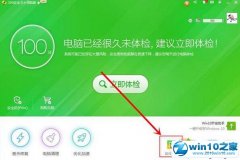
windows7系统右键菜单没有“解压到”选项的设置步骤?我们在操作windows7系统电脑的时候,常常会遇到windows7系统右键菜单没有解压到选项的问题。那么出现windows7系统右键菜单没有解压到选项的问题该怎么解决呢?很多对电脑不...

蜻蜓Win10系统播放视频时禁止进入屏保的方法屏保是我们常常会使用的系统功能,虽然它很好用,但是有时候也很烦人。不少用户反映说在自由天空Win10装机版系统播放视频时会跳出屏保,那么遇到这个问题该怎么办,不知道...


